Menu Visual BasicMenu Edit
UndoOdwraca skutki ostatnio wykonanej akcji, takiej jak wpisanie tekstu w okienku kodu programu, czy skasowanie kontrolki. Gdy skasuje się jedną lub więcej kontrolek, można użyć komendy Undo do przywrócenia kontrolek i wszystkich ich właściwości.Nie można użyć Undo po użyciu operacji Cut. RedoPrzywraca ostatnią edycję tekstu, jeżeli nie wystapiły żadne akcje od ostatniej operacji Undo.W przypadku edycji tekstu można używać Undo i Redo do przywrócenia ostatnich 20 edycji. CutUsuwa zaznaczoną kontrolkę lub tekst i umieszcza je w Schowku. Aby ta komenda była dostepna, musi być zaznaczony przynajmniej jeden znak lub kontrolka. Komendę Cut można odwrócić tylko w oknie kodu programu.CopyKopiuje zaznaczoną kontrolkę lub tekst do Schowka. Aby ta komenda była dostępna, musi być zaznaczony przynajmniej jeden znak lub kontrolka. Nie można odwrócić komendy Copy w oknie kodu programu.PasteWstawia zawartość Schowka w aktualną lokalizację. Tekst jest wstawiany w miejscu ustawienia kursora.Wstawiane kontrolki są umieszczane w górnym-lewym rogu aktywnej formy. Można zachować tą samą nazwę kontrolki i stworzyć tablicę kontrolek, lub wstawić kontrolkę pod inną nazwą. Komendę Paste można odwrócić tylko w oknie kodu programu. Paste LinkWykonuje wstawienie połączenia do ważnego źródła DDE. Aktywne tylko gdy Schowek zawiera ważne źródło DDE i zaznaczona kontrolka jest ważnym połączeniem DDE.Można także używać Paste Link do łączenia danych z innej aplikacji używając kontrolki OLE. Jak już zostaną skopiowane dane do Schowka, można zaznaczyć konrolkę OLE w formie, i wybrać Paste Link do wstawienia tych danych. DeleteUsuwa zaznaczoną kontrolkę, tekst lub wyrażenie Watch. Komendę Delete można odwrócić tylko w oknie kodu programu. W przypadku kasowania plików z dysku, należy używać standartowych procedur kasowania dla systemu operacyjnego.Select AllZaznacza cały kod w aktywnym oknie kodu programu, lub wszystkie obiekty na oknie formy.FindWyszukuje określony tekst w zakresie, wyznaczony do wyszukiwania w okienku dialogowym Find.Jeżeli wyszukiwanie zakończy się sukcesem, okienko dialogowe jest zamykane i Visual Basic zaznacza wyszukany tekst. Jeżeli tekst nie został odnaleziony, Visual Basic wyświetla informujący o tym komunikat. Find NextWyszukuje i zaznacza następne wystąpienie tekstu określonego w okienku Find What, okienka dialogowego Find.ReplaceWyszukuje w kodzie określony tekst i zamienia go na nowy tekst określony w okienku dialogowym Replace.IndentPrzesuwa wszystkie zaznaczone linie w kodzie na następną pozycję tabulatora. Wszystkie zaznaczone linie są przesuwane o tą samą liczbę spacji.Szerokość tabulacji można zmieniać w zakładce Editor okienka dialogowego Options. OutdentPrzesuwa wszystkie zaznaczone linie w kodzie na poprzednią pozycję tabulatora.Insert FileOtwiera okienko dialogowe Insert File, dzięki któremu można wstawić tekst z istniejącego pliku tekstowego do okienka kodu, w miejscu aktualnej pozycji kursora.Opcja nie jest dostepna podczas wykonania programu, lub gdy nie jest otwarty żaden edytor kodu. List Properties/MethodsOtwiera opuszczane w dół okienko tekstowe w oknie kodu, które zawiera właściwości i metody dostępne dla obiektu poprzedzającego kropkę (.). Komenda List Properties/Methods wyświetla także wszystkie dostępne metody, gdy kursor jest na pustym miejscu. Aby okienko tej listy automatycznie się otwierało, podczas pisania kodu programu, należy włączyć opcję Auto List Members w zakładce Editor okienka dialogowego Options.List ConstantsOtwiera opuszczane w dół okienko tekstowe w oknie kodu, które zawiera stałe dostępne dla wypisanej właściwości, i która poprzedza znak równości (=). Komenda List Constants działa także dla funkcji z argumentami, które są stałymi. Aby okienko tej listy automatycznie się otwierało, podczas pisania kodu programu, należy włączyć opcję Auto List Members w zakładce Editor okienka dialogowego Options.Quick InfoDostarcza składnię dla zmiennej, funkcji, instrukcji, metody, lub procedury zaznaczonej w oknie kodu.Ouick Info pokazuje składnię dla określonej pozycji i podświetla aktualny parametr. Dla funkcji i procedur z parametrami, podczas pisania parametru jest on zaznaczony pogrubieniem, dopóki nie zostanie wpisany przecinek, używany do oddzielenia go od nastepnego parametru. Aby Quick Info automatycznie się pojawiało podczas pisania kodu programu, należy włączyć opcję Auto Quick Info w zakładce Editor okienka dialogowego Options. Parameter InfoPokazuje komunikat w oknie kodu, który zawiera informację o parametrach początkowej funkcji lub instrukcji. Jeżeli funkcja lub instrukcja, zawiera funkcje lub instrukcje jako parametry, po wybraniu Parameter Info zostanie pokazana informacja o pierwszej funkcji. Do uzyskania informacji o każdej zakorzenionej funkcji należy użyć Quick Info.Complete WordUzupełnia resztę słowa, które zaczęło się wpisywać, o ile została wprowadzona wystarczająca liczba znaków potrzebnych do zindentyfikowania przez Visual Basic pisanego słowa.BookmarksWyświetla menu, które można użyć do stworzenia lub usunięcia zakładki w oknie kodu, przejść do następnej lub poprzedniej zakładki, lub wyczyścić wszystkie zakładki. Gdy zostanie dodana zakładka, przy linii w której to zostało zrobione pojawi się mały błękitny prostokąt.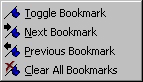 Toggle Bookmark Wstawia lub kasuje zakładkę. Next Bookmark Przenosi kursor do linii z następną zakładką. Previous Bookmark Przenosi kursor do linii z poprzednią zakładką. Clear All Bookmarks Usuwa wszystkie zakładki. |